Skype- ը պարզ և հեշտ օգտագործման համար իրական ժամանակի հաղորդակցման ծրագիր է: Բայց եթե չեք սպասում մեկ այլ օգտվողի հետ հաղորդակցման նստաշրջանի, և ծրագիրը ձեզ շեղում է կարևոր իրերից, կարող եք փակել այն: Դա անելու համար հարկավոր է կատարել մի քանի քայլ:
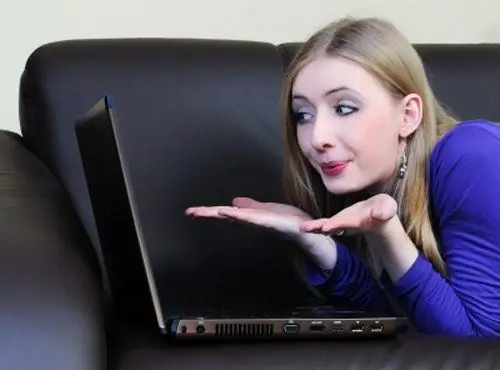
Հրահանգներ
Քայլ 1
Սովորաբար, պասիվ ռեժիմով աշխատող Skype- ի ցուցիչը ցուցադրվում է առաջադրանքի տողի ծանուցման տարածքում: Աջ կտտացրեք պատկերակին և բացվող ընտրացանկից ընտրեք Ելք: Անհրաժեշտության դեպքում հաստատեք գործողությունը հարցման պատուհանում: Դիմումը կփակվի: Եթե ակտիվ ծրագրի պատուհանում Skype ընտրացանկից ընտրեք Փակել հրամանը, այն պարզապես կկրճատվի, մի շփոթեք այդ երկուսը:
Քայլ 2
Canրագիրը կարող եք դադարեցնել նաև առաջադրանքների կառավարչի միջոցով: Սեղմեք ստեղների համադրությունը Ctrl, alt="Image" և Del կամ սեղմեք աջ սեղմեք ստեղնաշարի վրա և համատեքստի ընտրացանկում ընտրեք "Task Manager" կետը: Բացված պատուհանում «ationsրագրեր» ներդիրի վրա մկնիկի ձախ կոճակով ընտրեք Skype տարրը և կտտացրեք «Վերջ առաջադրանքը» կոճակին: Կամ բացեք «Գործընթացներ» ներդիրը, ընտրեք Skype.exe տողը և կտտացրեք «Վերջ գործընթաց» կոճակին:
Քայլ 3
Եթե Skype- ն ավտոմատ կերպով սկսում է գործել ամեն անգամ, երբ գործավար համակարգը գործարկում եք, և դա ձեզ դուր չի գալիս, խնդրում ենք կարգավորել ճիշտ կարգավորումները: Ստուգեք Գործարկման պանակը. Կտտացրեք Սկսել կոճակին, ընդլայնել բոլոր ծրագրերը, գտնել ցուցակում նշված պանակը, ենթամենյուից հանել Skype ծրագիրը:
Քայլ 4
Այլընտրանքորեն, բացեք «Իմ համակարգիչը» բաղադրիչը, համակարգի սկավառակի վրա ընտրեք Փաստաթղթեր և Կարգավորումներ պանակը, իսկ «Ադմինիստրատոր» ենթապանակում `«.րագրի մեկնարկ »պանակը գտնել հիմնական ցանկի ծրագրերում: Skype- ի համար հեռացրեք գործարկման ֆայլի դյուրանցումը:
Քայլ 5
Կարող եք նաև չեղարկել ինքնաբերաբար գործարկումը ծրագրի բաշխման միջոցով: Բացեք դիմումի պատուհանը, Գործիքների ցանկից ընտրեք Ընտրանքներ: Ընդհանուր պարամետրեր բաժնում հանեք ընտրությունը Սկսել Skype- ից, երբ ես սկսում եմ Windows վանդակը: Պահեք նոր պարամետրերը Պահել կոճակով:






